.jpg)
Balans in hybride werken met MyAnalytics
Hoewel de lockdown-periode er een is die we graag vergeten heeft het ons ook vele technologische mogelijkheden geboden. De uitbreiding van werk op afstand betekent dat je veel van je zaken regelt via vergaderingen met collega’s. Het is niet ongebruikelijk om een “snel” telefoontje te krijgen van een collega die een vraag heeft, ook wanneer je niet op kantoor bent. Vragen die eerder via de mail gesteld werden worden vaker gesteld via een “verrassingsvergadering”. Deze nieuwe vergadernormen betekenen dat je proactief moet zijn in het reserveren van tijd, zodat je jouw taken kan afronden. Daarom is de focus time-functie van Microsoft zo belangrijk.
Voordelen van focustijd
Wanneer je in jouw functie afhankelijk bent van veel vergaderingen, is het belangrijk om tijd vrij te maken om gerichter te werken. Collega's en teamleiders kunnen tegenwoordig zelf afspraken met jou inplannen via jouw online agenda. Hoewel dit geweldig is voor samenwerking, is het net zo belangrijk om beter gebruik te maken van gedeelde agenda’s en je eigen focus tijd weer te geven. Gebruikers kunnen deze technologie gebruiken om gedurende de dag tijd te reserveren om geconcentreerd werk te doen en om tijd voor pauzes in te plannen.
Dit helpt de productiviteit te verbeteren en vermoeidheid te verminderen door te zorgen voor een goede balans tussen werkactiviteiten in een dag. Jouw focustijd kan bestaan uit taken zoals uit schrijven, strategieën maken, analyseren en complexe processen aanpakken waar jij je volle aandacht bij nodig hebt.
Met de focus-tijdfunctie in Office 365 agenda kun je deze tijd blokkeren om je op jouw werk te concentreren. De geplande tijd wordt gedeeld door meerdere Microsoft-toepassingen, dus jouw Microsoft Office Outlook-agenda geeft deze tijd weer. Daarnaast blokkeert jouw Microsoft Teams-app ook tijd. Je kunt jouw focustijd voor deze apps plannen met jouw MyAnalytics-tool. Deze apps en tools zijn beschikbaar op Microsoft 365.
Jouw concentratietijd instellen
De focustijdfunctie op Office 365 zorgt ervoor dat je niet wordt gestoord door anderen of door meldingen van je apps. Dit kan het blokkeren van meldingen inhouden, zoals e-mails of uitnodigingen voor vergaderingen. Je kan de concentratietijd handmatig of automatisch instellen.
Als je jouw focustijd handmatig wilt instellen, kun je dit op elk moment en op elke dag doen. Om dit te doen, kun je jouw status wijzigen in “niet storen” op de Office-agenda of in Teams. Met Office 365 kut je de planning van de focustijd ook automatiseren via de toepassing MyAnalytics die deel uitmaakt van de suite met toepassingen.
MyAnalytics maakt focustijd gemakkelijk
Je kunt je focusperiode definiëren door het aantal focusuren aan te geven dat je wil plannen. De wizard helpt je bij het plannen van deze tijd. Wanneer je dit focusplan gebruikt, configureer je hoe je die tijd in je agenda gaat boeken. Met MyAnalytics kun je jouw voorkeuren aanpassen, zodat het plan op basis van de door jou gekozen boekingsinstellingen boekt. Je kunt het aantal uren focustijd kiezen dat je per dag wil inplannen. Je kan ook kiezen of je jouw focustijd ‘s ochtends of ‘s middags wil inplannen. En ten slotte kan je beslissen of je de meldingen voor chatten wil onderdrukken of accepteren.
Zodra je deze opties hebt geselecteerd, krijg je tijd geblokkeerd op je agenda als focustijd. Voor die focus-tijdblokken in jouw agenda wordt je status in Microsoft Teams automatisch weergegeven als gefocust. Deze aanwezigheidsstatus vertelt anderen dat je gedurende deze tijd niet gestoord mag worden. Je kunt prioritaire contacten in Teams instellen om ervoor te zorgen dat je tijdens focustijd belangrijke berichten ontvangt van die selecte groep die je kiest.
De focus tijd is nu gepland in je agenda zoals elke andere afspraak. De focus tijd kan worden geannuleerd of gewijzigd net als andere agenda afspraken. Je kunt de gebeurtenis gewoon naar een andere plaats in de agenda slepen als je de tijd wilt wijzigen. Je kunt de gebeurtenis ook uit de agenda verwijderen om deze te annuleren.
Focustijd wijzigen
Wanneer je MyAnalytics gebruikt, kan het je helpen bij het maken van een focustijdplan. Je kunt ook jouw planinstellingen bijwerken door te kiezen voor Planconfiguratie in de rechterbovenhoek van het MyAnalytics Focus-dashboard. Vervolgens wordt het navigatie-tabblad Planconfiguratie geopend, waar je de mogelijkheid hebt om aan te passen hoeveel focusuren je voor elke dag wilt. Je kunt hier ook andere voorkeuren bijwerken. Nadat je in MyAnalytics een plan voor jouw focusuren hebt gemaakt, worden uw focusuren in uw Outlook-agenda weergegeven. Tijdens de focusblokken in uw agenda wordt uw status weergegeven als bezet.
Focus tijd op Microsoft Teams
Nadat je jouw focustijd heb gemaakt en deze in je agenda is opgenomen, biedt Office 365 extra functies om je te helpen geconcentreerd te blijven. Teams stelt je status automatisch in als “Focussen” en “niet storen”. Dat is belangrijk omdat je status in Teams twee belangrijke dingen doet: ten eerste vertelt het collega’s die je misschien een bericht willen sturen in Teams dat je niet gestoord mag worden. Ten tweede houdt de status meldingen tegen die je anders zouden storen. Beide acties kunnen je helpen onnodige afleiding te voorkomen.
Je kunt binnen Teams ook instellen dat er automatisch een bericht in de chat wordt verzonden als iemand probeert contact met je op te nemen tijdens je concentratietijd. Als je een statusbericht in Teams wil maken dat automatisch wordt weergegeven wanneer iemand je een bericht probeert te sturen tijdens focus-tijd, gaat je naar de Teams-app. Selecteer bij je profielfoto bovenin Teams “stel statusbericht in” om je opties te bekijken. Schrijf het bericht dat je anderen wilt laten zien in het vak. Selecteer vervolgens “tonen wanneer mensen mij berichten” om het bericht automatisch te laten weergeven wanneer iemand je een bericht stuurt of noemt in Teams.
Ook meer focustijd?
Natuurlijk kun je niet iedere dag op je aller productiefst zijn, maar tools zoals MyAnalytics Microsoft Teams kunnen je helpen efficiënter te werken. Ga jij ook voor meer focustijd in jouw agenda? Wij adviseren je graag over productiever werken.
Lees ook
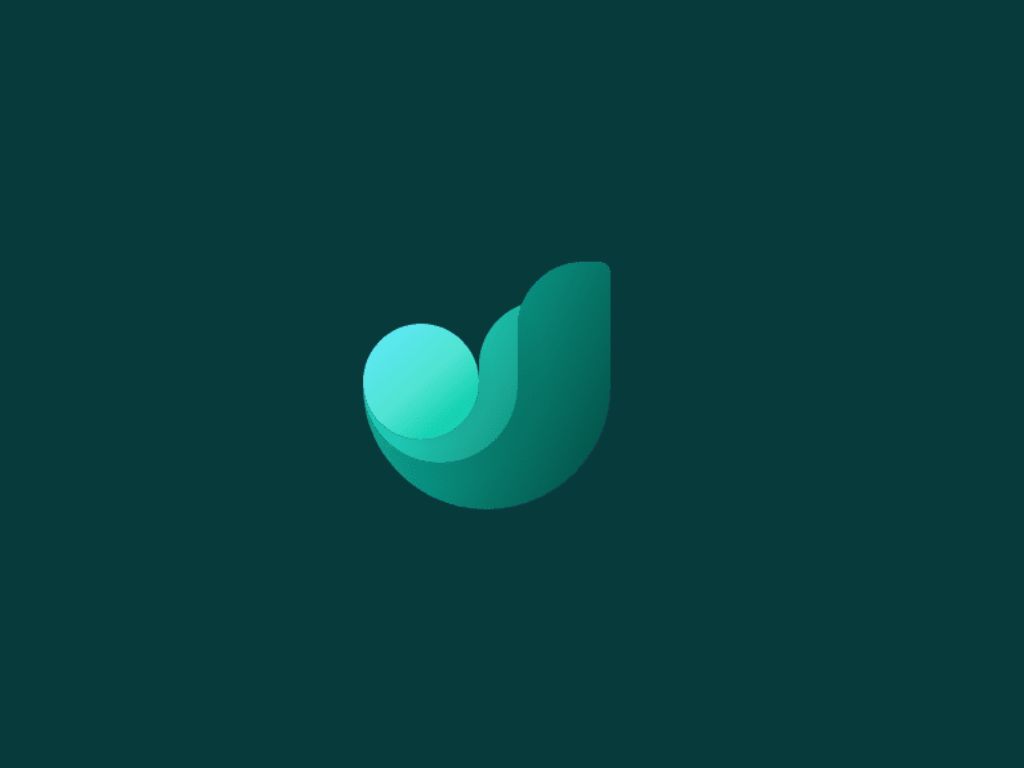
In deze blog lees je over goal-tracking in Microsoft Teams met Viva Goals.
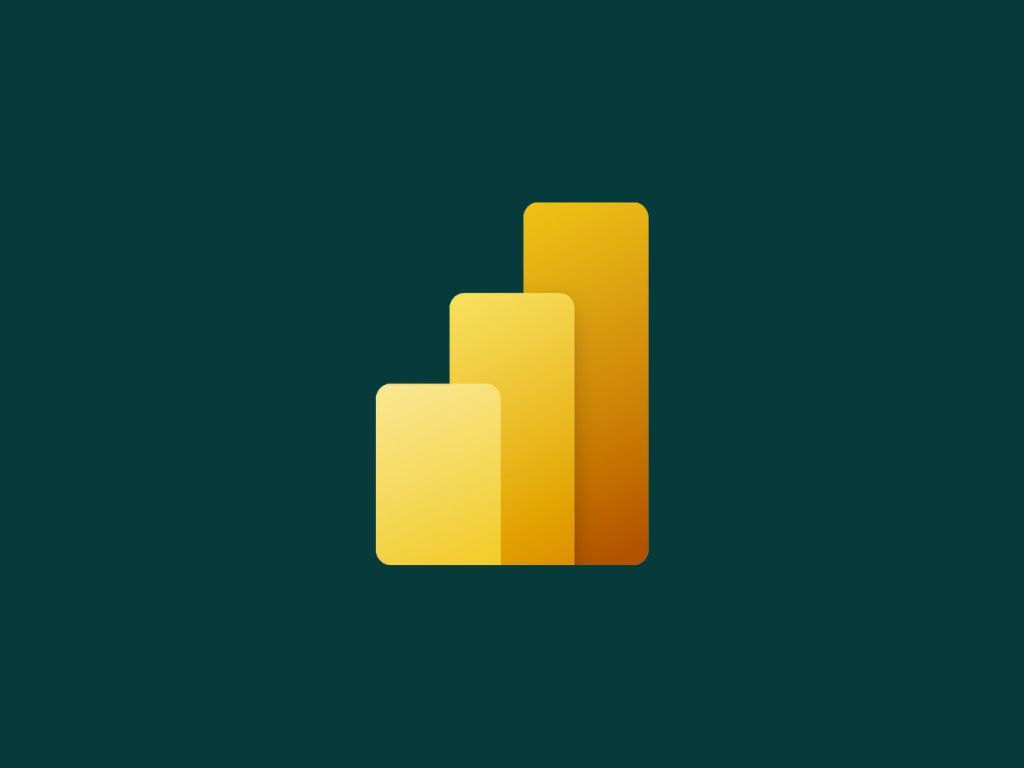
In deze blog zullen we ontdekken hoe Power BI-dashboards kunnen bijdragen aan het creëren van overzichtelijke doelen.
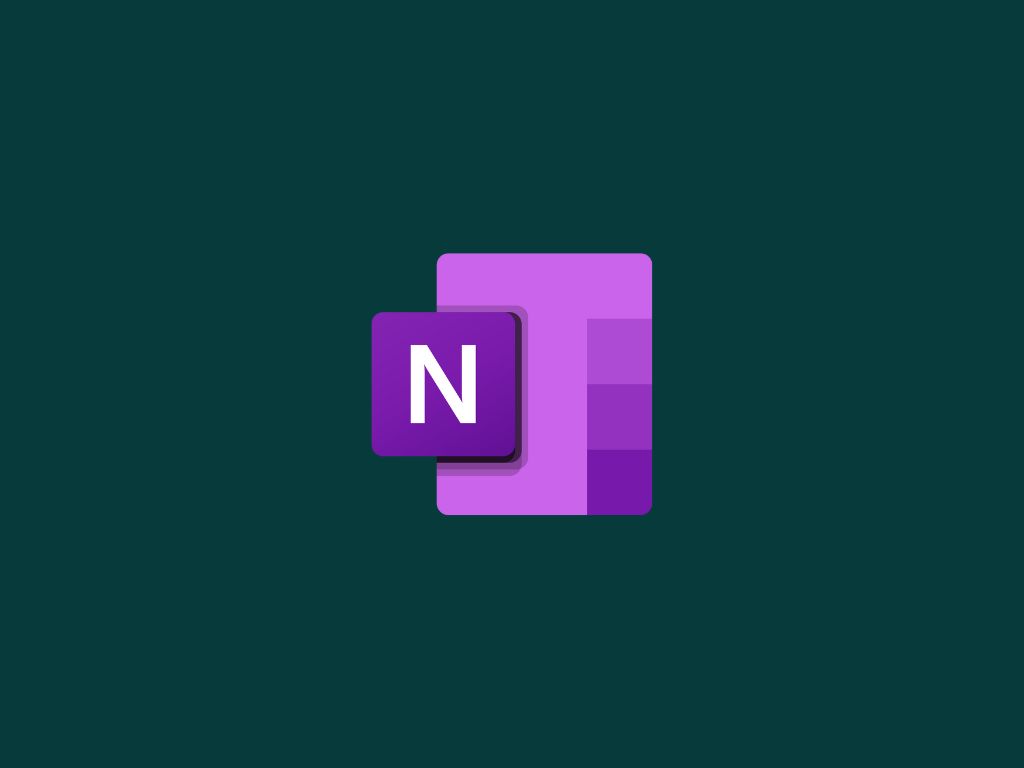
In dit artikel lichten we toe wat One Note is en hoe je deze applicatie kunt inzetten om productiever te werken.








